为封闭通道创建电报问候机器人
电报欢迎机器人 是一个自动机器人,欢迎新成员加入群组或聊天。 他可以发送欢迎信息,介绍自己并提出问题以供相识。 欢迎机器人还可以提供有关团体规则的信息,谈论其目标并为新成员提供帮助。 这有助于在社区中营造友好和欢迎的氛围。
以及欢迎机器人自动接受并根据请求将新参与者添加到频道。 通常,渠道管理员使用此类机器人来简化添加新参与者的过程,并避免需要手动确认每个应用程序。
当用户提交加入频道的申请时,机器人会自动接受此申请并将用户添加到频道参与者列表中。 这对于具有大量应用程序的大型渠道非常有用,以节省时间并简化管理参与者的过程。
但是,值得注意的是,使用自动接受机器人也可能带来安全风险,因为它可能允许不需要的用户在没有事先验证的情况下加入通道。 因此,在使用这样的机器人之前,建议考虑其优点和缺点,并采取适当的措施来确保您的通道的安全性。

应用程序接受机器人的分步配置
准备建立一个电报机器人接受申请
在Telegram频道中创建用于批准或拒绝应用程序的机器人的初始阶段将是在@botfather中创建/发布Api令牌,您必须遵循以下说明:
1)在电报中打开@BotFather并点击开始
2)选择/newbot命令
3)输入机器人的任何名称。 然后我们一起输入英文的bot的昵称,必然以_bot这个词结尾
4)您将收到一条消息,我们的令牌将位于API之后。
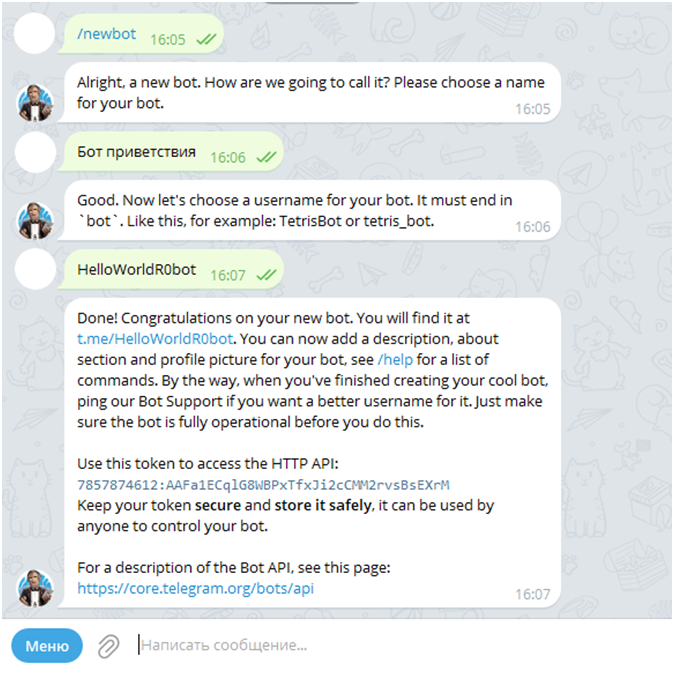
在BOT-T中创建用于接受应用程序的bot
在我们项目的实施中,我们将得到在线机器人设计师的帮助 – BOT-T,这将帮助我们将想法变为现实。
要建立一个机器人,有 无需学习编程语言并将其安装在服务器上,你只需要阅读这篇文章,只有10分钟的设置时间!
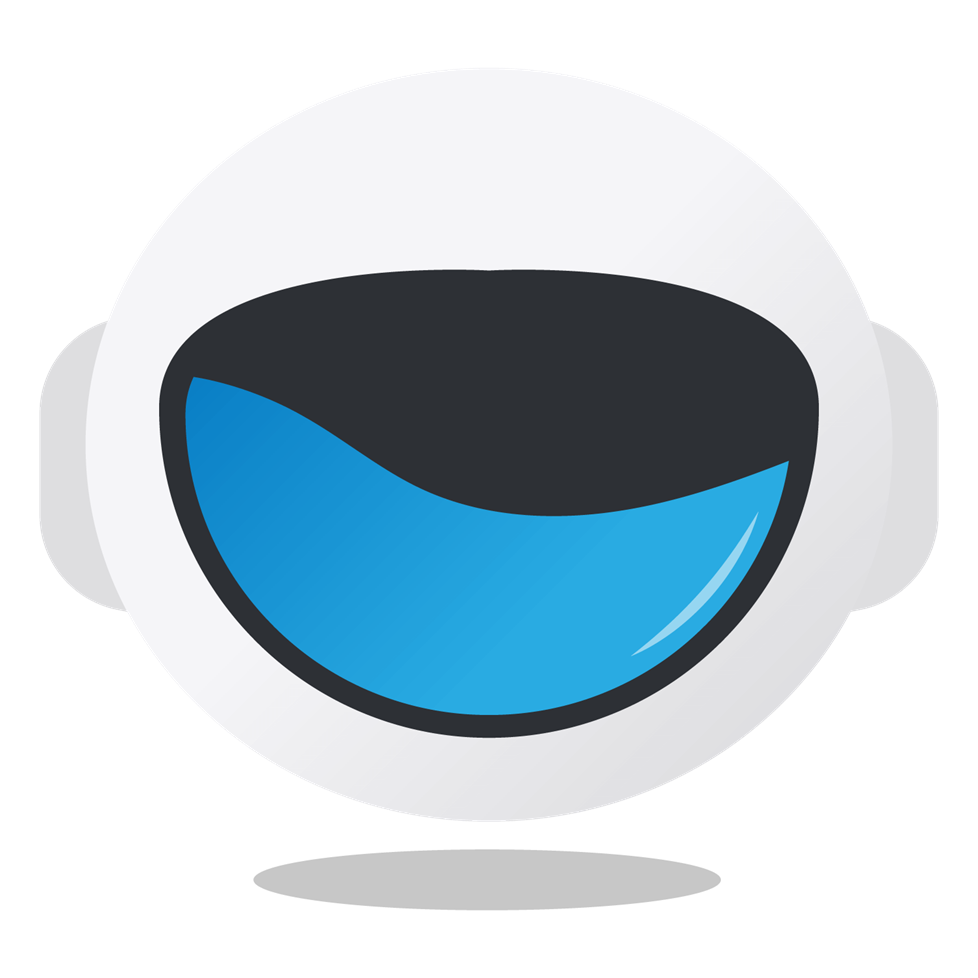
下一步将是将以前发布的令牌添加到 BOT-T 系统,按照说明:
1)你需要去的网站bot-t.com 并通过您的telegram帐户登录
2)接下来,选择机器人的类型- "机器人问候"适合我们
3)从机器人输入您的Api令牌,然后单击"创建机器人"按钮
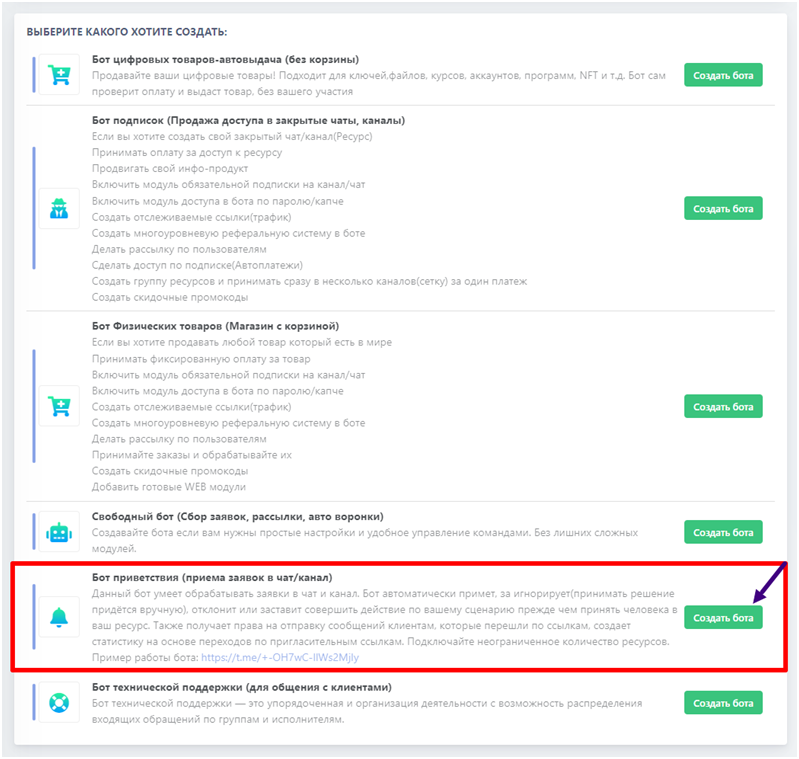
授予电报自动接受机器人的管理员权限
指定您以前在频道中创建的机器人的@昵称作为管理员,为此您需要转到telegram,选择您的机器人并转到设置,然后单击"添加到组"按钮并选择您的频道。
重要提示! 应该没有其他机器人在通道中控制具有相同访问权限的通道,在处理应用程序时可能会出现错误
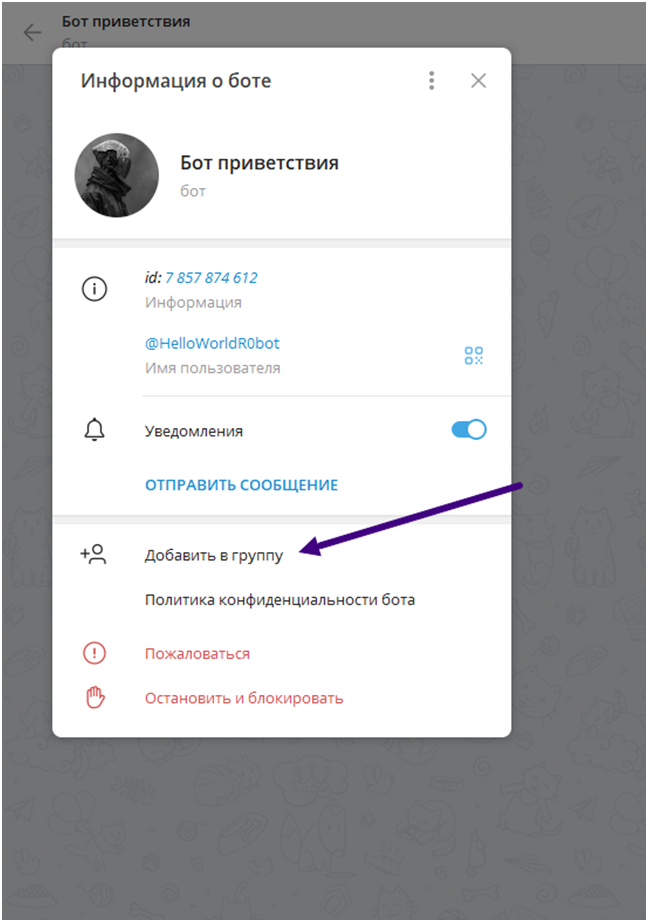
创建与会员申请的链接
一个重要的属性是与应用程序的链接的分布 来加入频道。 创建它非常简单,为此您需要转到您的频道,单击"频道管理"按钮,选择"邀请链接",然后"创建新链接"并将"会员申请"滑块转到活动状态。
重要提示! 为了让机器人批准/拒绝或忽略应用程序,有必要分发此链接。

在BOT-T中设置自动接受应用程序的bot
该 BOT-T 团队已经准备了一个欢迎机器人的快速设置 一步一步没有不必要的功能,并为了去它,点击"快速设置"按钮,你的机器人的桌面上
您可能已经注意到右侧的"应用程序"字段-它将显示已提交申请以加入资源的所有用户。
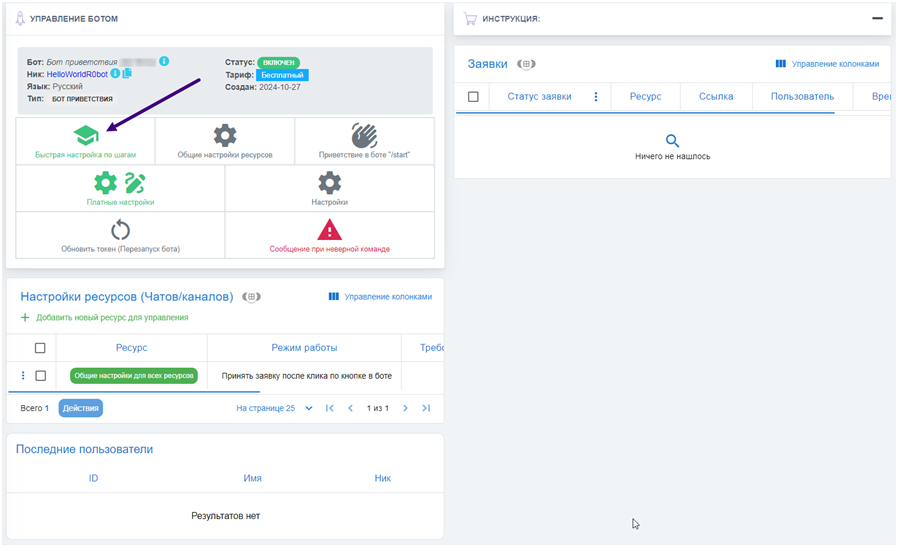
只要用户点击链接,机器人就可以 24小时只给他发信息,如果一个人点击机器人中的任何按钮,那么机器人有权随时向客户发送简报。
选择设置"点击脚本激活按钮" 您将在机器人中保存该人很长时间,即点击按钮后,机器人将执行您设置的操作-接受用户进入通道/拒绝应用程序或忽略,点击此按钮后,潜在客户端将进
在您开始完成配置步骤后,您以前的设置可能不会被保存!
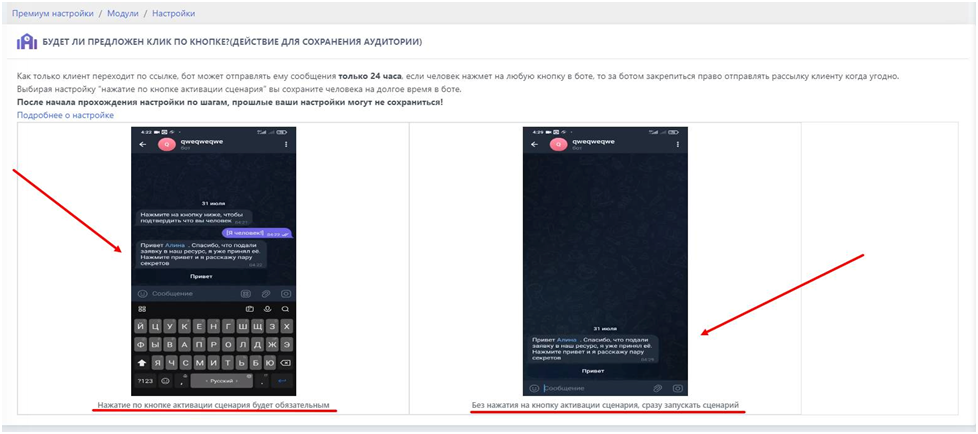
管理应用程序接受机器人的常规设置
成功快速配置机器人以接受应用程序后,我们将进入下一阶段-配置机器人脚本,添加机器人在申请加入通道后将发送的文本。
通过机器人的桌面,您需要点击资源设置中的"管理"按钮
在此设置中会调整以下参数:
1)机器人向频道提交申请后的动作
2)接受或拒绝申请前的时间
3)发送附加消息之前的时间
4)第一条消息的文本是机器人在向通道提交申请后发送的第一条消息
5)脚本激活按钮的文本-此按钮将用于执行您设置的脚本,接受用户进入频道,或拒绝应用程序或忽略它
6)设置应用程序处理程序脚本-要发送的原始文本
7)查看所有应用程序
8)附加消息管理-附加文本设置。 给用户的消息
9)专家设置-适合如果你想使用机器人在几个渠道与不同的文本被发送
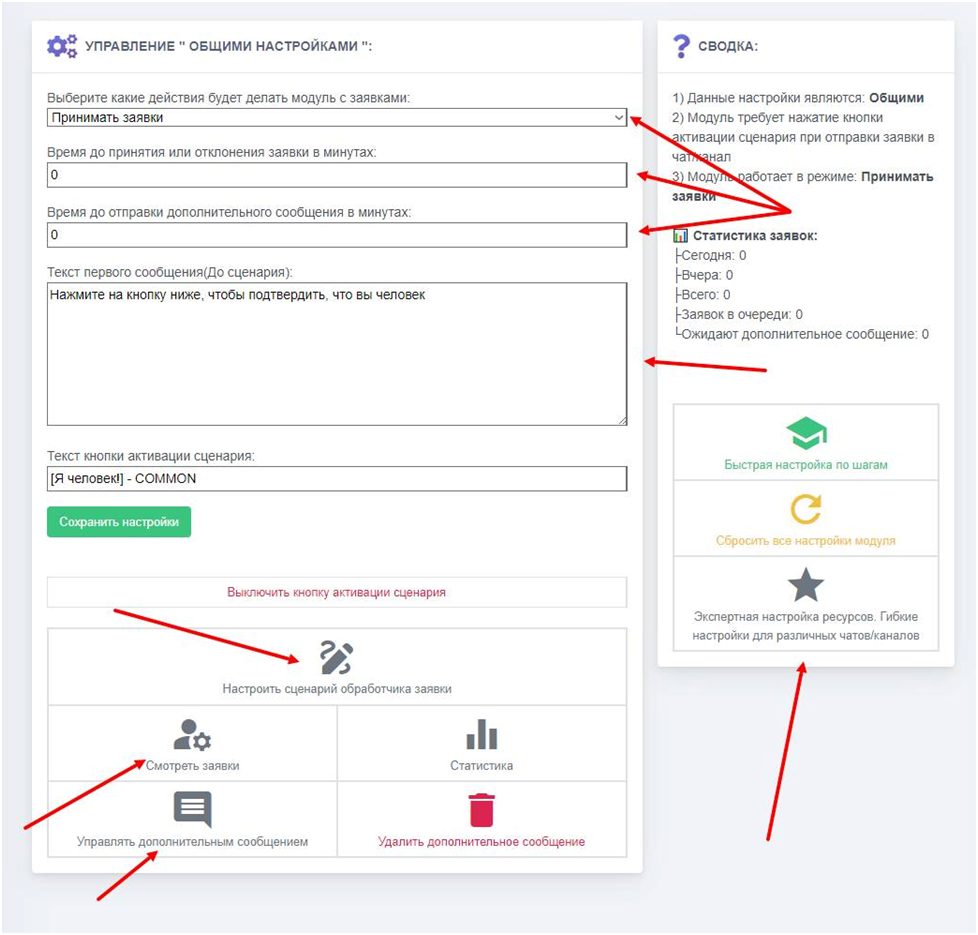
结论
欢迎机器人是加入您的聊天/频道的最佳应用程序处理程序
总之,电报自动接受机器人是一个强大的工具,自动化处理请求加入您的资源。
它的实施使得可以显着减少接受申请的等待时间. 在快速变化的市场和不断增长的客户期望中,使用这些技术不仅是一种优势,而且是成功业务的必要条件。 一般来说,在电报频道中使用自动接受机器人也有其缺点,在决定其使用时应考虑到这一点。
但是,值得记住的是,使用自动接受机器人也会带来安全风险,因为它可能允许不需要的用户在没有事先验证的情况下加入通道。 因此,在使用这样的机器人之前,建议考虑其优点和缺点,并采取适当的措施来确保您的通道的安全性。

